Как обеспечить безопасность своих детей на Amazon Fire TV, Roku, Apple TV и Chromecast
Интернет предлагает множество ресурсов, все от информации до развлечений и все между ними. Но прежде чем позволить детям изучать контент, неплохо было бы сначала разработать руководящие принципы для обеспечения безопасности детей в Интернете. После этого следует задача настройки родительского контроля на всех доступных устройствах. Любопытство, как правило, гораздо более убедительно для детей, чем запоминание правил, поэтому мы должны помочь им выбрать правильный путь.
Вот как установить родительский контроль для:
Каждый из этих медиаплееров имеет свои сильные и слабые стороны, поэтому избыточность может помочь устранить некоторые пробелы. Например, многие современные маршрутизаторы могут поддерживать родительский контроль в Интернете с помощью функций или настроек. Но лучший способ начать работу – убедиться, что вы заблокировали устройства.
Amazon Fire TV
Чтобы настроить родительский контроль Amazon Fire TV, сначала необходимо создать PIN-код Amazon Video для учетной записи. ПИН-код необходим для покупки видео (помогает предотвратить случайные заказы) и включения/обхода родительского контроля. После создания PIN-кода настройками родительского контроля можно управлять непосредственно на отдельных устройствах Amazon Fire: Amazon Fire TV, Fire TV Stick, Fire Tablet и Fire Phone.
- Войдите в свою учетную запись Amazon через веб-браузер (или приложение Amazon Video для Android/iOS).
- Выберите Ваша учетная запись , чтобы открыть страницу учетной записи, а затем выберите Настройки видео (в разделе Цифровой контент и устройства ).
- Вам может быть предложено повторно ввести информацию для входа и/или ввести код безопасности (если для учетной записи включена двухэтапная проверка), прежде чем перейти на страницу Настройки видео Amazon .
- На странице Настройки видео Amazon прокрутите вниз до раздела Родительский контроль , введите 5-значный номер, чтобы создать ПИН-код, и выберите Сохранить кнопка, чтобы установить его. Вы также можете сбросить PIN-код с этой же страницы.
- Под Родительским контролем есть возможность включить/отключить Ограничения покупки . Включите, если вы хотите, чтобы при покупке видео требовался PIN-код. (Обратите внимание, это также должно быть установлено на отдельных устройствах Fire TV и Fire Tablet).
- Под Ограничениями на покупку можно установить Ограничения на просмотр . Настройте ползунок, чтобы установить ограничения категорий рейтинга для видео (появится символ блокировки для контента, для просмотра которого требуется ПИН-код). Эти параметры можно применить ко всем или некоторым устройствам, связанным с учетной записью Amazon, установив соответствующие флажки. Выберите Сохранить , когда закончите.
Теперь, когда вы установили PIN-код Amazon Video, вы можете включить родительский контроль и управлять ими на устройствах Fire TV. Эти действия должны быть выполнены на каждом отдельном устройстве (если их больше одного).
- С помощью пульта дистанционного управления Fire TV выберите Настройки в верхнем меню. Прокрутите список вариантов и нажмите Настройки (центральная кнопка). Вам нужно будет ввести свой PIN-код.
- Зайдя в Настройки , нажмите Родительский контроль , чтобы просмотреть настройки, которые вы можете изменить.
- Выберите, чтобы включить вкл. / выкл. : Родительский контроль, Защита покупок, Запуск приложений и Основные фотографии.
- Выберите Ограничения на просмотр , чтобы отобразить рейтинговые категории контента для видео Amazon (общий, семейный, подростковый, зрелый). Галочки указывают, что видео этих категорий доступны для просмотра без ограничений. Снимите флажки с категорий (значок должен теперь отображать символ блокировки), которые вы хотите ограничить с помощью PIN-кода Amazon Video.
Просто знайте, что эти ограничения просмотра применяются только к контенту от Amazon Video и некоторых избранных сторонних поставщиков. Для других сторонних каналов (например, Netflix, Hulu, YouTube и т. Д.), Которыми пользуются через Amazon Fire TV, необходимо установить родительский контроль отдельно для каждой соответствующей учетной записи.
Roku
Чтобы настроить родительский контроль на устройствах Roku, сначала необходимо создать PIN-код для учетной записи Roku . Этот PIN-код необходим для доступа в будущем в меню «Родительский контроль» на устройствах Roku. Он также позволяет пользователям добавлять/покупать каналы, фильмы и шоу в Roku Channel Store. PIN-код не фильтрует каналы и не блокирует контент; эта работа зависит от родителей.
- Войдите в свою учетную запись Roku через веб-браузер (через компьютер или мобильное устройство).
- Выберите Обновить в разделе Настройка PIN-кода , а затем выберите вариант всегда требовать PIN-код для совершения покупок и добавления товаров из магазина каналов .
- Введите 4-значный номер для создания ПИН-кода, выберите Подтвердить ПИН-код для подтверждения, а затем выберите Сохранить изменения .
После того, как ПИН-код введен, каналы могут быть удалены (недоступны для детей), если они сочтены неуместными. Элементы – Магазин фильмов, Магазин ТВ, Новости – также можно скрыть с главного экрана.
- Используя пульт Roku, выберите Мои каналы на главном экране Roku.
- Перейдите к каналу, который вы хотите удалить, и нажмите кнопку Параметры (кнопка * ) на пульте дистанционного управления.
- Выберите Удалить канал , а затем выберите ОК . Сделайте это еще раз, когда будет предложено подтвердить удаление канала.
- Повторите вышеуказанные шаги для любых других каналов, которые вы хотите удалить. Каналы также можно удалить через приложение Roku для Android/iOS.
- Чтобы скрыть элементы (Магазин фильмов/ТВ и Новости), откройте Меню настроек устройства Roku и выберите Главный экран . Оттуда выберите Скрыть для магазина фильмов и телепередач и/или новостной ленты. Вы всегда можете выбрать Показать их снова.
Если у вас есть телевизор Roku для приема вещательного телевизионного контента (через внешнюю антенну, подключенную к входу Roku Antenna TV), вы можете ограничить доступ на основе рейтингов ТВ/фильмов. Программы будут заблокированы, если они выходят за пределы указанного предела рейтинга.
- С помощью пульта Roku войдите в Меню настроек устройства Roku и выберите ТВ-тюнер . Подождите, пока устройство завершит сканирование каналов (если оно это сделает).
- Выберите Включить родительский контроль и включите его. Установите желаемые пределы рейтинга ТВ/фильмов и/или выберите блокировать программы без рейтинга. Заблокированные программы не будут отображать видео, аудио или заголовок/описание (если не введен PIN-код Roku).
Для некоторых сторонних каналов (например, Amazon Video, Netflix, Hulu, YouTube и т. Д.), Которыми пользуются через Roku, необходимо установить родительский контроль отдельно для каждой соответствующей учетной записи.
Apple TV
Чтобы установить родительский контроль Apple TV (также известный как «Ограничения»), сначала необходимо создать PIN-код для Apple TV . Этот PIN-код необходим для последующего доступа к ограничениям в меню настроек. Это может также потребоваться для покупок/аренды, в зависимости от того, как установлены ограничения.
- С помощью пульта Apple TV выберите Приложение настроек в нижней части главного экрана.
- В этом Меню настроек выберите Общие из показанного списка параметров.
- В этом Общем меню выберите Ограничения в списке показанных вариантов.
- В этом Меню ограничений выберите Ограничения , чтобы включить его, и введите 4-значный номер, чтобы создать PIN-код (код доступа). Введите эти цифры еще раз для подтверждения, затем нажмите ОК , чтобы продолжить.
- В этом же меню ограничений есть опции для настройки доступа к покупкам/прокату, фильмам/шоу, приложениям, музыке/подкастам, рейтингам, фильтрации Siri, многопользовательским играм и многому другому.
- Прокрутите различные ограничения и установите желаемые предпочтения (например, разрешить/спросить, ограничить, заблокировать, показать/скрыть, да/нет, явный/чистый, возраст/рейтинг).
Некоторым сторонним каналам (например, Amazon Video, Netflix, Hulu, YouTube и т. Д.), Которые транслируются через Apple TV, потребуется установить родительский контроль отдельно для каждой соответствующей учетной записи.
Chromecast
Chromecast не предлагает встроенного родительского контроля – это просто адаптер HDMI, который позволяет компьютерный контент транслироваться напрямую на телевизоры или приемники по беспроводной сети. Это означает, что доступ/ограничения должны быть установлены операционной системой, настройками учетной записи служб потоковой передачи мультимедиа (например, Amazon Video, Netflix, Hulu, YouTube и т. Д.) И/или веб-браузерами.
Вот как это сделать:
- Добавьте управляемые учетные записи для ОС Windows.
- Добавьте управляемые учетные записи и настройте родительский контроль для macOS.
- Установите родительский контроль YouTube.
- Установите Netflix родительского контроля.
- Установите iTunes родительский контроль.
- Настройте родительский контроль в Google Chrome.
- Настройте родительский контроль в Internet Explorer.
Источник: solutics.ru
Настраиваем родительский контроль
Защитите своих детей от просмотра ненадлежащего контента в интернете, даже если у вас нет времени смотреть за ними весь день.
На чтение: 4 мин Опубликовано: 30.06.2017 Обновлено: 29.10.2022 Рубрика: Справка

Настройка и контроль компьютера с целью фильтрации недетского контента в сети с помощью изменения установок поисковиков, DNS, установкой браузерного расширения ProCon Latte, а так же описана настройка отдельной учетной записи для ребёнка в системе Windows10 и её основные онлайн установки для контроля действий.
Защитите своих детей от просмотра ненадлежащего контента в интернете, даже если у вас нет времени смотреть за ними весь день.
Безопасные поиск и DNS
Для начала, даже если нет желания настраивать отдельные аккаунты и права доступа к ним, то самое элементарное, что можно сделать для фильтрации контента — указать безопасный (семейный) поиск на странице поисковой машины (Google, Яндекс и т.д.) и в настройках компьютера прописать безопасный DNS (адрес сервера, который будет фильтровать поисковые запросы).
Для настройки безопасного поиска на главной странице Яндекс, в верхнем правом углу нажмите «Настройка». В появившемся меню — «Настройки портала». В следующем окне нажмите «Результаты поиска», и откроется окно «Настройка результатов поиска».
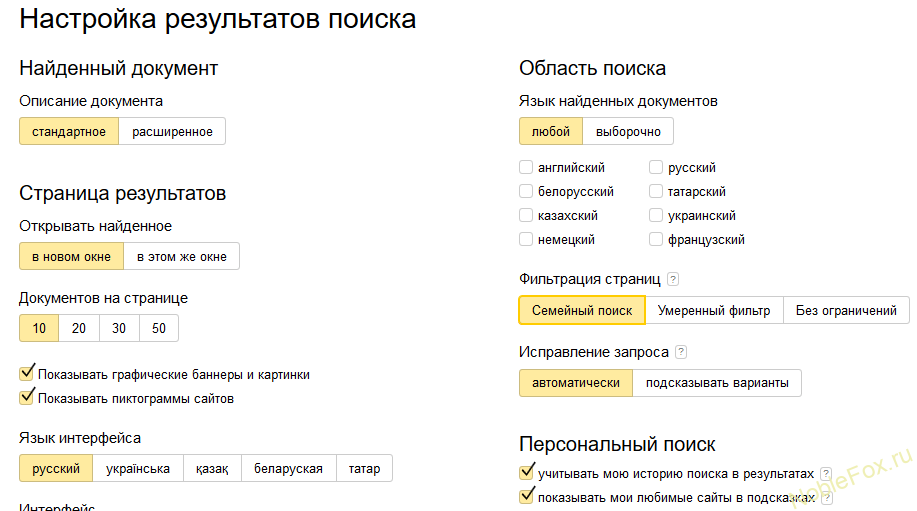
Здесь в пункте «Фильтрация страниц» указать «Семейный поиск». Для сохранения и выхода нажмите «Сохранить и вернуться к поиску».
Похожая настройка имеется у поисковика Google, с главной страницы в правом нижнем углу нажмите «Настройки» > «Настройки поиска». Здесь необходимо указать пункт «Включить безопасный поиск» и далее внизу нажмите «Сохранить».
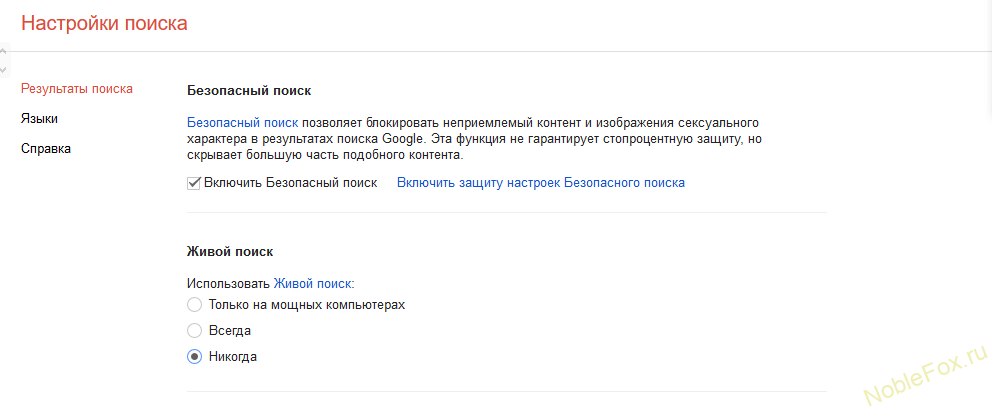
Чтобы установить безопасный (семейный) DNS (https://dns.yandex.ru/) на компьютере откройте «Панель управления» — «Центр управления сетями и общим доступом» — нажмите на используемую вами сеть, в открывшемся окне «Состояние» нажмите «Свойства», выделите курсором IP версии4 (TCP/IPv4) и снова нажмите «Свойства». Установите пункт «использовать следующие адреса DNS-серверов» и пропишите предпочитаемый и альтернативный серверы (77.88.8.7 и 77.88.8.3 соответственно), как указано на изображении. (Если что-то не понятно, дополнительную информацию об изменении адреса DNS-серверов вы всегда легко сможете найти в интернете.)
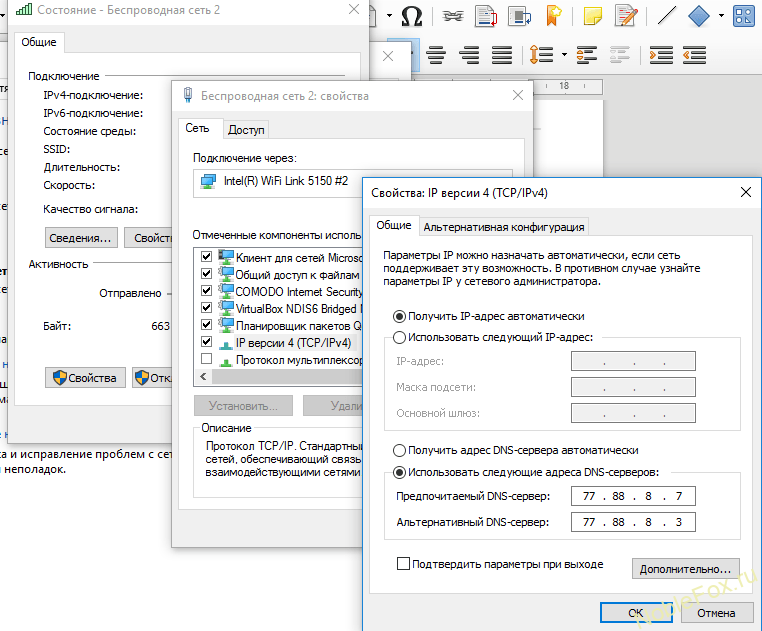
Если вы ищете браузер, с блокировкой порно-контента, то на сегодняшний день многие производители предлагают данную опцию. Одним из лидеров является использование браузера Mozila FireFox с установленным расширением ProCon Latte.(По установке данного браузера и расширений к нему существует огромное количество информации в интернете). При использовании данного расширения, блокировка сайтов осуществляется на основании слов, находя которые на сайте, доступ блокируется. Недостатком является отсутствие списка русских слов для блокировки, которые нужно прописать (наиболее используемые на сайтах порнографического содержания).
Добавьте нового пользователя
Для семейной безопасности желательно настроить должным образом свой компьютер. Если у вас один аккаунт для всей семьи — настало время это изменить, и завести отдельный для ребёнка. Старт в нижнем левом углу, «Параметры» — «Учетные записи» — Семья и другие люди.
Выберете пункт «Войти с учетной записи Майкрософт».Далее введите параметры уже существующей учетной записи или создайте её следуя настройкам мастера. В окне «Семья и другие люди» нажмите «Добавить члена семьи». Здесь укажите «Добавить учетную запись ребёнка» и ниже «У пользователя, которого я хочу добавить, нет адреса электронной почты». Далее, следуя указаниям мастера, создаём учетную запись для ребёнка.
Настроив новую учетную запись, войдите сами и система создаст всё необходимое для нового аккаунта.
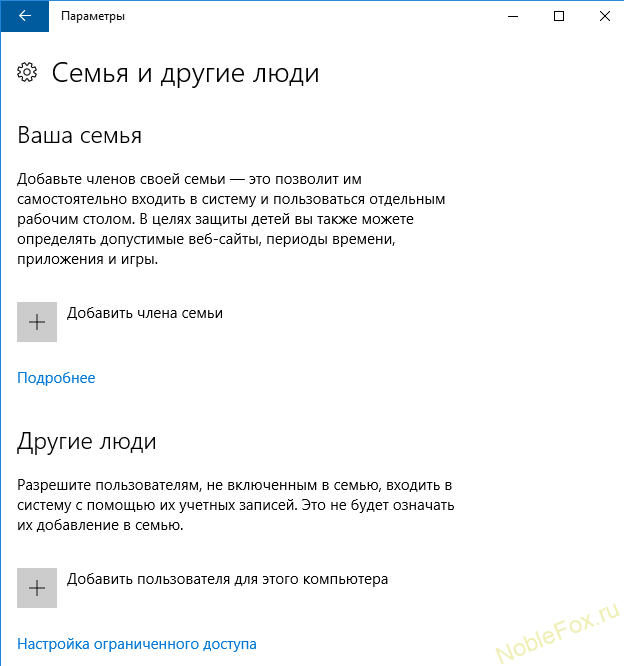
Мониторинг действия ребенка за компьютером
Для слежения за активность ребёнка за компьютером, нажмите «Старт» в нижнем левом углу, Параметры — Учетные записи — Семья и другие люди. Кликните по пункту меню «Управление семейными настройками через интернет». Ваш браузер (используйте Explorer или Edge) откроется на странице Майкрософт, где введя учетные данные, вы сможете просматривать всю активность ребёнка. Обратите внимание на вкладку меню «Семья» раздел «Недавние действия».
В разделе «Просмотр веб-страниц» убедитесь, что ползунок пункта «Блокировка нежелательных веб-сайтов» стоит в положении «Вкл». Там же ниже есть возможность заблокировать посещение конкретного сайта.
В разделе «Таймер работы с устройством» вы можете настроить время работы ребёнка с аккаунтом, а с раздела «Приложения и игры» управляйте использованием разрешенных вами программ.
Источник: noblefox.ru
Родительский контроль: ограничение доступа к взрослому контенту со смартфона

Добавлено: 01 июль 2019
Ограничить ребенка от насилия, жестокости и откровенных сцен в информационный век – прямая обязанность родителя. Такой контент есть в интернете, и ребенок со смартфона может его увидеть. Чтобы обезопасить ребенка от взрослого контента, уделите две-три минуты этой статье, для изучения нюансов родительского контроля.
Этот манул рассчитан на сценарий передачи смартфона взрослого, в руки ребенку.
Для дальнейших настроек обязательное условие: использование вашего профиля Google и получение доступа в интернет через домашнюю Wi-Fi сеть. При выполнении этих двух условий вы создадите максимально безопасную виртуальную среду для ребенка, без применения сложных программ.
- Фильтр взрослого контента на Youtube
- Что делать с обычным приложением Youtube?
- Как контролировать, во что ребенок играет?
- Как ограничить доступ к взрослым сайтам со смартфона?
- Родительский контроль браузеров
- Заключение
Фильтр взрослого контента на Youtube
Загрузите с Play Market приложение Youtube Детям:
- Запустите, укажите год своего рождения (если окажется менее 18, произойдет блокировка).
- Выберите ваш аккаунт Google и введите пароль от него.
- На данном этапе заполните поле в соответствии с возрастом вашего чада.

- «Включать» или «отключать» поиск — это зависит от вас и от возраста вашего ребенка. Малышам 3-5 лет поиск не нужен, но если детям 7, 8 и более, они вполне способны печатать или голосом произносить запросы.

- Переходите в приложение после создания профиля.

- В зависимости от возраста будет подобран соответствующий контент специалистами ютуба.

Если функцию поиска вы выключили, ребенок не сможет ее включить самостоятельно. При попытке запрашивается пароль от вашего гугл профиля.
Что делать с обычным приложением Youtube?
Конечно же создать пароль на вход. Этот пароль из четырех цифр (PIN-код) будет отличным от того, что используется для разблокировки экрана смартфона:
- Откройте настройки и зайдите в раздел «Безопасность и конфиденциальность».

- Выберите раздел «Блокировка приложений».

- Разрешите этой функции блокировать приложения, и жмите на шестеренку (настройки).

- Активируйте блокировку приложений, и задайте или измените пароль.

- Введите 2 раза PIN-код.

- Готово, вернитесь в предыдущее меню с приложениями и выберите Youtube, для доступа по паролю.

Аналогичным способом можно заблокировать любые приложения, чтобы ребенок случайно не открыл их.
Как контролировать, во что ребенок играет?
Хорошую функцию контроля предлагает сам Google Play Market. Он формирует показ игр не выше того рейтинга, который вы выбрали. Также, есть функция скрывать из поиска Google Play Music музыку с ненормативной лексикой (если о ней заявлено в описании к песне). Настраивается так:
- Откройте Play Market и перейдите в «Настройки».

- Переместитесь вниз и откройте «Родительский контроль».

- Активируйте функцию.

- Придумайте пароль (можно тот же, что использовали для блокировки приложений, чтобы не забыть).

- Выставите возрастное ограничение для приложений и игр.

- А в разделе музыка поставьте галочку напротив «Запретить доступ к песням с непристойной лексикой».

- Готово, теперь Play Market будет выдавать контент в зависимости от настроенных фильтров.

Так, вы избавите взор малыша от сложных игр и тех, что предназначены для взрослых.
Как ограничить доступ к взрослым сайтам со смартфона?
Есть хорошее решение, не требующее установки программ. Главное условие, чтобы смартфон был подключен к интернету через Wi-Fi сеть домашнего роутера.
Яндекс предлагает специальные настройки для безопасного домашнего интернета. С их помощью ограничивается доступ к взрослому контенту, взрослым сайтам, при использовании любых браузеров. Например по «соответствующему запросу» не найдешь ни одной непристойной картинки, видео в поисковике Google через Google Chrome.

А если найти удается, то на сайт со взрослым контентом поисковик просто не пустит.
Чтобы настроить таким образом ваше Wi-Fi подключение, нужно:
- Открыть в настройках список Wi-Fi сети и выбрать вашу, к которой подключен смартфон.

- Длинным тапом вызвать выпадающее меню и нажать «Изменить сеть».

- Поставить галочку «Дополнительно».

- Настройки IP изменить с «DHCP» на «Статический».

- Опуститься вниз и прописать в строке DNS 1/DNS 2 адреса 77.88.8.7 и 77.88.8.3 соответственно.

- Сохранить изменения.
Минусы есть и их два:
- Фильтр взрослого контента через DNS не будет работать если отключиться от домашней Wi-Fi сети.
- Ограничение перестанет работать, если использовать любые VPN (как приложения, так и встроенные в браузер).
Родительский контроль браузеров
Чтобы устранить эти два минуса, нужно настраивать каждый используемый браузер на работу с безопасным контентом вручную. Настройку при этом нужно делать в самом поисковике.
Например, для установки фильтра взрослого контента Яндекс:
- Откройте поисковик в Яндекс.Браузере с помощь любого запроса.
- Опуститесь в самый низ и выберите «Настройки».

- Далее «Поиск».
- Выставите метку напротив «Семейный поиск».

В Google делается по аналогии:
- «Настройки» – «Настройки поиска».

- Безопасный поиск «Не показывать непристойные результаты».

Не забудьте, что фильтры для поисковиков выставлять надо в каждом браузере отдельно.
Совет! Если вы готовите тематический материал, чтобы выступать с ним перед публикой, рекомендуем ознакомится с предложением аренды конференц залів у Львові.
Заключение
Этот манул рассчитан на сценарий передачи смартфона взрослого, в руки ребенку. Для настройки смартфона принадлежащего ребенку можно использовать все эти наработки и фильтры, но нужно понимать, что 100% защиты от влияния взрослого контента они не обеспечат. Как вариант, можно попробовать бесплатное приложение родительского контроля от Google Family Link.
Чуть повзрослев, дети будут использовать мессенджеры, социальные сети, у них появится возможность звонить и слать SMS. Это, естественно можно контролировать тоже, но на другом уровне.
Кроме того, дети очень умные, и со временем сумеют обойти умениями и хитростью все ваши настройки. Остается надеяться, что к этому времени они достаточно повзрослеют.
Источник: tech4.live